如何更新電腦上的高畫質圖形驅動程式【教學指南】
要正確使用 FonePaw,我們建議您將圖形驅動程式保持在最新狀態。 最新的圖形驅動程式可以幫助您提高圖形效能並消除一些凍結或低 fps 問題。
開始之前:確定您的顯卡
在更新顯卡驅動程式之前,您應該識別您的顯卡。
如果您使用的是 Mac 電腦:
只有一種方法可以更新圖形驅動程式:將您的系統更新到最新的 macOS 版本。
如果您是 Windows 使用者:
您的膝上型電腦製造商可能會在觸控板附近貼上標籤以突出顯示硬體配置。 如果您使用的是桌上型電腦或貼紙不可用,您可以使用系統資訊來識別您的顯卡:
第 1 步:在搜尋欄(靠近“開始”)中鍵入系統資訊,然後雙擊結果。
第 2 步:展開顯示部分。
第 3 步:檢查右側面板中的介面卡說明。
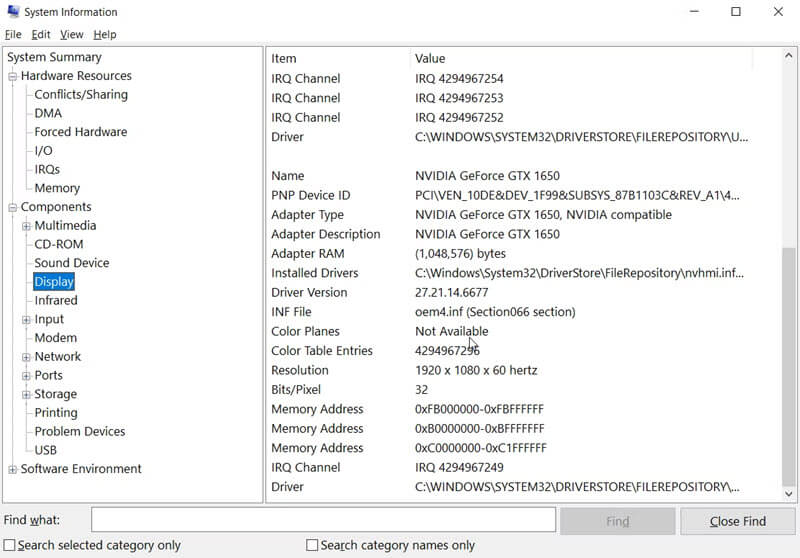
現在您已獲得有關您的顯卡的資訊,請按照以下方法進行更新。
方法一:透過系統更新升級顯卡驅動(macOS/Windows)
更新您的 macOS
第 1 步:從螢幕一角的 Apple 選單,選擇系統設定。
第 2 步: 單擊視窗左側的常規。然後點選右側的軟體更新。
第 3 步: 等待幾秒鐘以檢查系統更新。如果有圖形驅動程式更新,它將包含在 macOS 更新中。 安裝更新以獲取最新的圖形驅動程式。
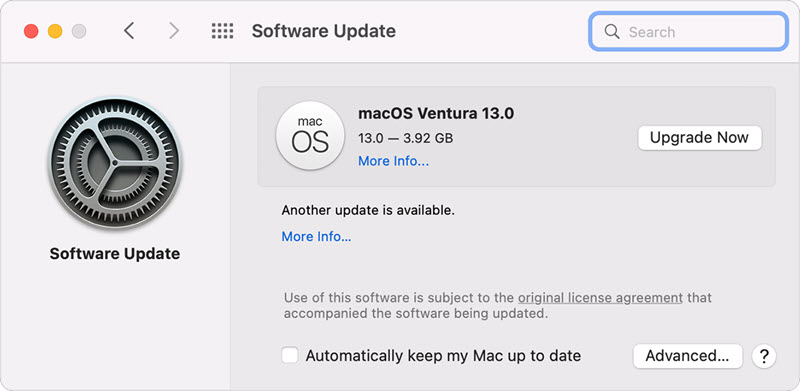
更新您的 Windows 系統
 小貼士:
小貼士:
此方法僅適用於整合顯卡。 如果您使用專用圖形,請跳過並繼續閱讀以探索下面的其他方法。
第 1 步: 轉到開始 > 設定 > 更新與更新安全性。
第 2 步:開啟 Windows 更新選項卡。 點選檢查更新。
第 3 步:如果有系統更新,請單擊下載 按鈕下載並安裝更新。
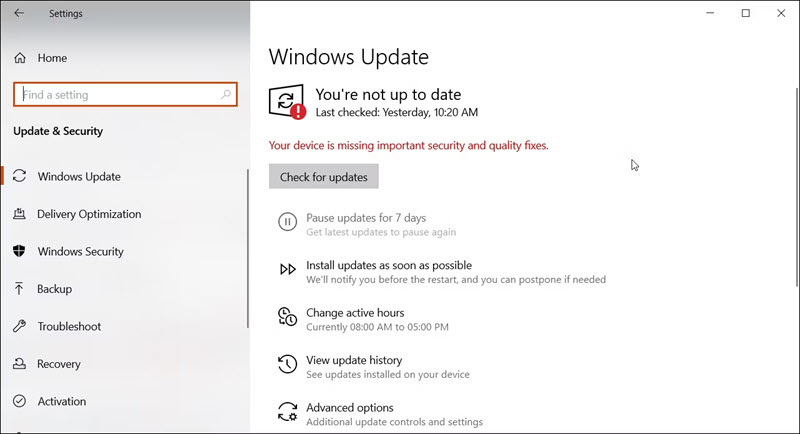
方法二:使用 Windows 裝置管理器更新圖形驅動程式
裝置管理器是一個 Windows 實用程式,用於管理電腦上的硬體元件。您可以使用它來更新您的圖形驅動程式。
第 1 步:在搜尋欄(靠近「開始」)中鍵入裝置管理器,然後雙擊啟動它。
第 2 步:展開顯示介面卡部分。您將看到電腦上安裝的所有整合和專用圖形驅動程式。
第 3 步:右鍵單擊要更新的顯示驅動程式,然後單擊更新驅動程式。
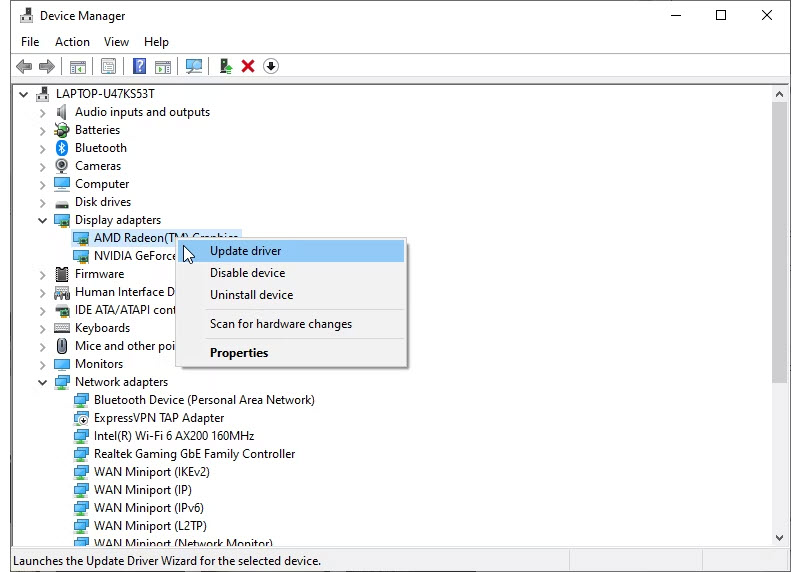
第 4 步: 選擇自動搜尋驅動程式。Windows 將掃描可用更新並下載它們。
第 5 步:重新啟動您的 PC 以應用更改。
方法三:從硬體製造商的網站下載最新的驅動程式
硬體製造商可能會在其官方網站上上傳最新的圖形更新以供下載。
第 1 步:從硬體製造商的網站下載適用於您的圖形驅動程式的相容更新:
第 2 步:下載後,啟動安裝程式並按照螢幕上的指導進行操作。
第 3 步:請記住在安裝圖形更新後重新啟動電腦。



















